电脑网速测速在哪里 电脑网速测试方法
更新时间:2024-04-16 16:06:00作者:xiaoliu
在如今信息爆炸的时代,网络已经成为我们生活中不可或缺的一部分,而网络速度的快慢直接关系到我们在网络世界中的体验。如何快速准确地测试电脑的网速呢?电脑网速测速在哪里?这已经成为许多人关心的问题。在这篇文章中我们将介绍一些简单易行的电脑网速测试方法,帮助大家更好地了解自己的网络速度情况。
方法如下:
1.在桌面上选择“网络”的图标,然后用鼠标双击左键打开此图标页面。
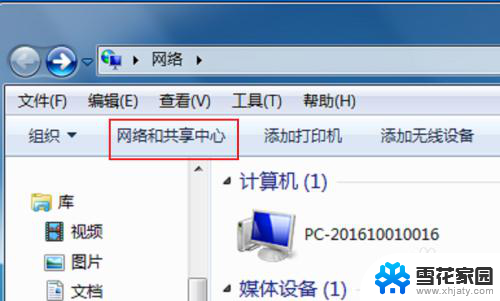
2.就能看到自己目前正在使用的网络,找到已连接上的哪个网,双击左键打开“它”。

3.打开之后,在“状态卡”里。有这项网络的状态和信息,看到“速度”对应里所显示的就是网速啦。

4.通过“cmd”也可查看:
点开菜单看到电脑中的“运行”按钮打开它,(直接win+r也行)。
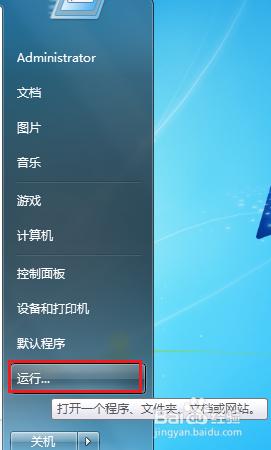
5.通过“运行框”中打入:“cmd”,点击键盘回车,命令行指令就能被打开。
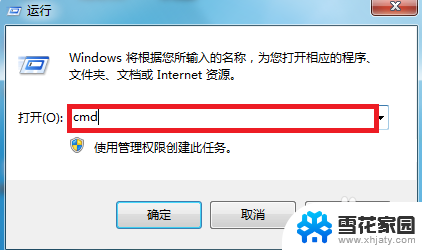
6.打开后是本页面,我们需要输入ping -t指令,在ping和-t之间输入大网址或者ip地址数字,小编以的是百度为例。
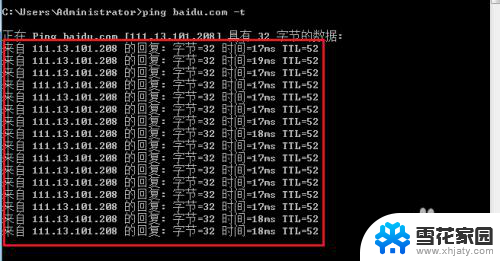
7.按一下“Enter”键(回车),速度就给显示出来了。时间后就是速度,有些显示的是time,和时间意义相同。
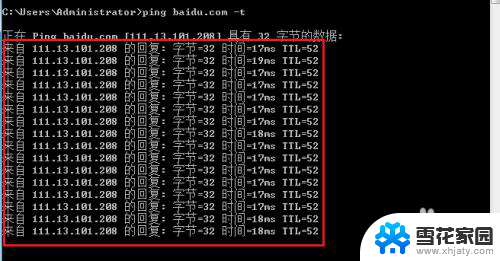
以上是关于电脑网速测速的全部内容,对于不了解的用户,可以根据小编提供的方法进行操作,希望这能对大家有所帮助。
电脑网速测速在哪里 电脑网速测试方法相关教程
-
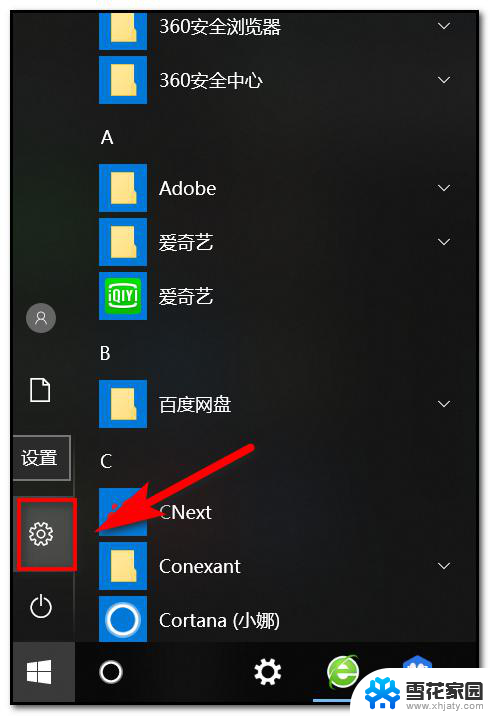 笔记本怎么测wifi网速 电脑如何查看连接WiFi的网速
笔记本怎么测wifi网速 电脑如何查看连接WiFi的网速2023-11-29
-
 网络加速在哪里打开 wegame游戏网络加速模式开启方法
网络加速在哪里打开 wegame游戏网络加速模式开启方法2023-09-23
-
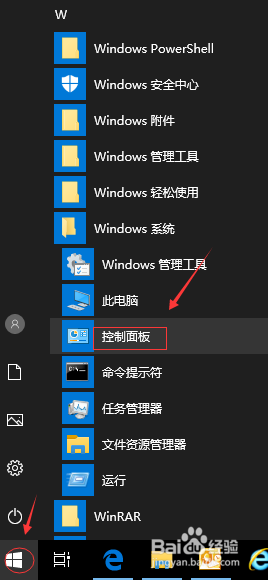 怎么看电脑网卡是不是千兆 如何测试电脑的网络速度是否为千兆
怎么看电脑网卡是不是千兆 如何测试电脑的网络速度是否为千兆2024-02-23
-
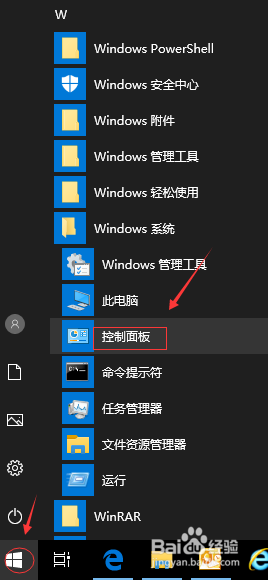 电脑是不是千兆网卡怎么看 如何测试电脑的网络速度是不是千兆
电脑是不是千兆网卡怎么看 如何测试电脑的网络速度是不是千兆2024-04-21
- 电脑怎么看网速多少兆 如何查看电脑的网速
- 怎么查看硬盘有没有坏道 电脑硬盘坏道快速检测方法
- 家里wifi用久了网速慢怎么办 WiFi网速提速技巧
- 怎么在电脑上快速找到一个文件 快速电脑搜索文件方法
- 无线网络速度慢如何解决 解决WiFi无线上网速度慢的方法
- wifi路由器如何设置网速更快 wifi设置方法提升网速
- 耳麦和电脑如何连接 电脑耳麦接口连接方法
- 苹果电脑文件怎么打开 苹果笔记本如何打开文件管理器
- 苹果右边耳机没声音怎么办 iphone耳机只有一边有声音怎么调整
- 电脑查看端口 电脑如何查看端口状态
- 苹果耳机如何配对华为手机 苹果蓝牙耳机和华为手机连接方法
- 电脑怎么删除文档 电脑怎么永久删除文件
电脑教程推荐
- 1 耳麦和电脑如何连接 电脑耳麦接口连接方法
- 2 苹果右边耳机没声音怎么办 iphone耳机只有一边有声音怎么调整
- 3 笔记本电脑如何锁屏快捷键 如何在电脑上设置锁屏快捷键
- 4 台式机屏幕分辨率没有1920×1080 电脑分辨率不支持怎么办
- 5 wifi网速慢怎么解决方法 WiFi网速慢原因分析
- 6 微信语音通话没有了怎么办 微信电话没有声音怎么办
- 7 华为平板如何设置屏幕旋转 华为平板自动旋转设置方法
- 8 百度输入法怎么关闭声音 百度输入法如何关闭输入时的声音
- 9 怎么把微信通知声音调小 微信提示音怎么调节大小
- 10 ps图片改字怎么保持字体一致 怎么在PS中改变图片上的文字但保持原字体一致